
Σε αυτή τη διδασκαλία λεπτομερή πώς να αφαιρέσετε τα πρόσφατα έγγραφα και τοποθεσίες στο δεξί κλικ στα εικονίδια στη γραμμή εργασιών των Windows 10 με διάφορους τρόπους. Ένα παρόμοιο θέμα μπορεί να είναι χρήσιμο: πώς να αφαιρέσετε συχνά χρησιμοποιημένους φακέλους σε Windows 10 Explorer.
- Όπου αποθηκεύονται πρόσφατα έγγραφα
- Απενεργοποίηση πρόσφατων εγγράφων στις παραμέτρους των Windows 10
- Πώς να καταργήσετε τα πιο πρόσφατα αρχεία χρησιμοποιώντας το gpedit.msc
- Οδηγίες βίντεο
Πριν ξεκινήσετε για το πού αποθηκεύονται τα τελευταία έγγραφα (ή μάλλον ετικέτες σε αυτά): Εάν ανοίξετε τον αγωγό και επικολλήστε στη γραμμή διευθύνσεών του % Appdata% \ Microsoft \ Windows Ο φάκελος θα ανοίξει μέσα στο οποίο θα δείτε ένα φάκελο υπηρεσίας. "Πρόσφατα έγγραφα" , Είναι ότι περιέχει όλα αυτά τα στοιχεία και μπορεί να αφαιρεθεί από εκεί (τα έγγραφα προέλευσης δεν θα εξαφανιστούν, αποθηκεύονται απλή ετικέτες εδώ).
Απενεργοποίηση πρόσφατων εγγράφων στις παραμέτρους των Windows 10
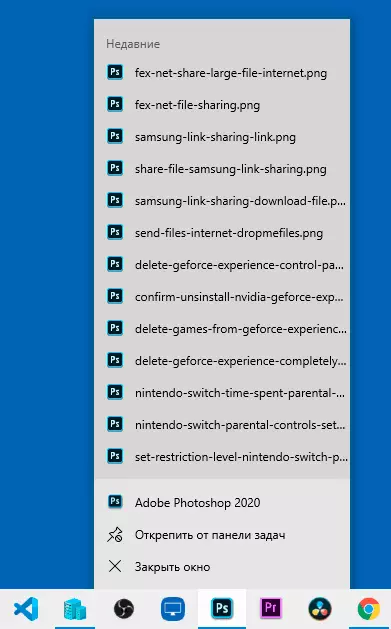
Ο ευκολότερος τρόπος για να απενεργοποιήσετε τη διατήρηση των τελευταίων ανοιχτών αρχείων στα προγράμματα είναι να χρησιμοποιήσετε τα Windows 10:
- Μεταβείτε στις παραμέτρους (πλήκτρα Win + I μπορεί επίσης να ενδιαφέρεται για άλλα Windows 10 Hotkys) - Εξατομίκευση - Έναρξη.
- Απενεργοποιήστε το "Εμφάνιση των τελευταίων ανοικτών στοιχείων στη λίστα των μεταβάσεων στο μενού Έναρξη, στη γραμμή εργασιών και στην ταχύτητα του Explorer.
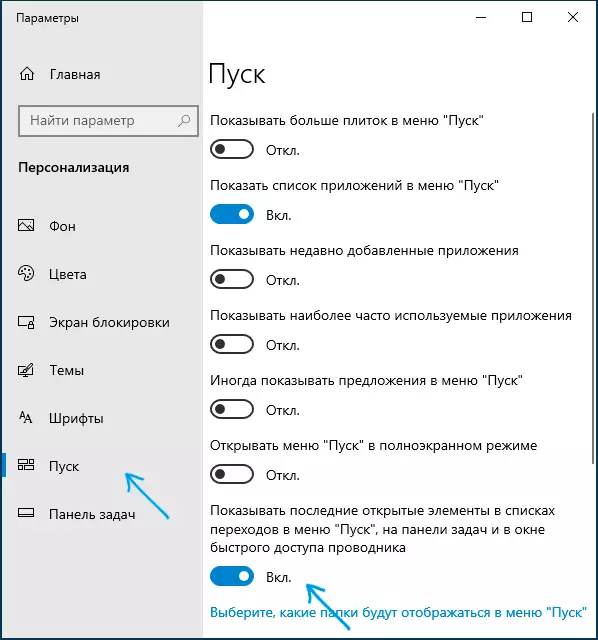
Τέλος, αμέσως μετά από αυτό, πρόσφατα αρχεία, ιστότοποι και άλλα στοιχεία θα σταματήσουν να εμφανίζονται στη γραμμή εργασιών, καθώς και στο στοιχείο "Γρήγορη πρόσβαση" του Explorer, αν και οι συχνά χρησιμοποιημένοι φάκελοι θα συνεχίσουν να εμφανίζονται εκεί.
Πώς να καταργήσετε τα πιο πρόσφατα αρχεία χρησιμοποιώντας τον τοπικό συντάκτη της πολιτικής Goman Gpedit.msc
Η ακόλουθη μέθοδος είναι κατάλληλη μόνο για τα Windows 10 Pro και Enterprise, στην εγχώρια έκδοση του τοπικού συντάκτη πολιτικής ομάδας λείπουν:
- Πλήκτρα πατήστε Win + R. στο πληκτρολόγιο, εισάγετε gpedit.msc. Και πιέστε το πλήκτρο ENTER.
- Στον συντάκτη της πολιτικής του τοπικού ομίλου που ανοίγει, μεταβείτε στο τμήμα διαμόρφωσης χρήστη - Πρότυπα διαχείρισης - Έναρξη μενού και γραμμή εργασιών.
- Κάντε διπλό κλικ στο κουμπί "Μην αποθηκεύετε πληροφορίες σχετικά με την παράμετρο" που ανοίγουν πρόσφατα "και ρυθμίστε την τιμή" ON ".

- Εφαρμόστε τις ρυθμίσεις και κλείστε τον τοπικό επεξεργαστή πολιτικής ομάδας.
Οι αλλαγές αλλαγών πρέπει να έχουν πρόσβαση χωρίς να ξαναρχίσουν έναν υπολογιστή ή φορητό υπολογιστή.
βίντεο
Ελπίζω για κάποιον που οι οδηγίες αποδείχθηκαν χρήσιμες. Έχετε ερωτήσεις; - Καθορίστε στα σχόλια.
